Miért jelenik meg a DMI -medencék adathiba ellenőrzése és a javítás módja?

- 2742
- 415
- Boros Patrik
Amikor a számítógép bekapcsol, a képernyő alján néhány másodpercig, vagy még ennél is kevésbé jelenik meg a "DMI Pool Data" ellenőrzése "felirat megjelenik. Ugyanakkor a számítógép tesz valamit, megjegyezve az előrehaladást, majd elindítja az operációs rendszer elindítását. De néha van egy kellemetlen helyzet - a számítógép "lefagy" ebben a lépésben, és nem reagál semmilyen műveletre. Ez megismételhető az újraindítás után, ami komoly problémát jelez. Valahogy meg kell oldani, különben a számítógép teljesen haszontalan vasdarabmá válik.

A DMI -medence adatai hiba ellenőrzése kiküszöbölve.
Mi igazolja a DMI -medence adatait
Hiba a DMI Pool Data stádiumának ellenőrzésénél azt jelenti, hogy bármilyen számítógépes berendezéssel probléma merült fel. A helyzet az, hogy a kezdetben különféle teszteket és eszközök ellenőrzését végzi, így a So -Called DMI táblázatot készíti. A jövőben a táblázat alapján az operációs rendszer meghatározza, hogy mely berendezések állnak rendelkezésre, mely portokat használják, és melyek maradnak, ami elősegíti az erőforrások elosztását a jövőben. A "DMI ellenőrzése" a DMI táblázat ellenőrzését jelenti, és ez a folyamat akkor fordul elő, amikor egy ilyen felirat történik a képernyőn. Ha nem ér véget, akkor néhány eszköz helytelenül működik, vagy egyáltalán nem működik - akkor a számítógép és a "lóg".
Hiba okai
A számítógép "lefagy" a DMI Pool Data Stage ellenőrző szakaszában, amikor néhány eszköz helytelenül működik vagy hibás. Nem válaszol a kérésekre, vagy helytelenül válaszol, és egy ilyen csekk örökké tarthat, vagy néhány perc múlva megállhat egy hibaüzenet segítségével. Lehet, hogy ennek nagyon sok oka van. Időnként a DMI Pool Data folyamatának ellenőrzése betöltésekor lóg, bár ezt megelőzően minden rendben működött. Ez akkor történik, ha valamilyen perifériás eszköz csatlakoztatva volt, és nem ismerik fel. Egy másik általános ok az, hogy tisztítsa meg a számítógépet a portól, ha véletlenül megsérthet valamilyen díjat és megsértheti annak érintkezését. Véletlenül mozgathat bármilyen csatlakozót az alaplapon, vagy például egy merevlemezen, és egészben vagy részben kikapcsolhatja. Egy másik általános ok, ha a számítógép nem lehetséges, a frissítés, azaz további eszközök telepítése vagy azok cseréje. Ezeket az eszközöket helytelenül lehet azonosítani, vagy nem kifejezetten támogatható ez az alaplap, vagy egyáltalán nem hibás. Természetesen a bevezetés ebben az esetben a DMI Pool Data ellenőrzésétől is függ.
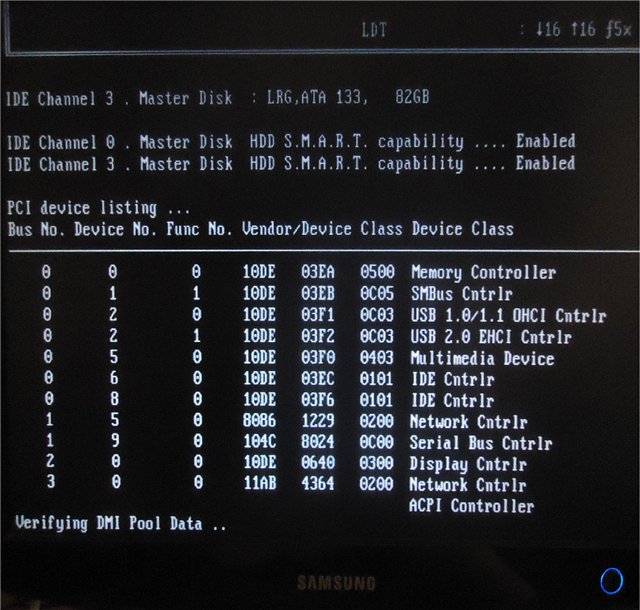
Minden bűntudata lehet BIOS, pontosabban - a rossz beállításai. Akkor segíthet a villogni, bár gyakran elég, hogy csak az alapértelmezett beállításokat dobja el. Időnként a BIOS -t tápláló akkumulátor cseréjére van szükség, különösen, ha több éve működik - az idő múlásával nem képes fenntartani a megfelelő feszültséget, és a beállítások különböző módon elveszhetnek. Néha a tettes tápegység. Először gyanítania kell, ha maga a számítógép bekapcsol, miután kikapcsol, vagy bekapcsol több kísérletből. Lehet, hogy az áramellátás nem biztosítja a kívánt stresszt, ezért szenvedhet egyes eszközök ereje, és ezért helytelenül működnek.
TANÁCS. Ennek oka és meglehetősen banális - amikor a Windows szokásos telepítését készítették, de a sérült eloszlásból. Tehát megjelenhetnek a hibák, és egyszerűen abbahagyják az azonosítást. Mellesleg, a "törött" ágazatok megjelenése a merevlemezen is ilyen eredményt adhat. És megjelenhetnek, beleértve a működő számítógépre történő erős csapást is.Hogyan javítsuk meg a DMI -medence adatainak ellenőrzésének fagyasztását
A probléma kijavításának módszerei az okozott okoktól függnek, és sokan vannak. Ha azonban nem szüntetik meg őket, akkor a DMI Pool Data ellenőrző számítógépe folytatódik. A munka megkezdése előtt hasznos megválaszolni a következő kérdéseket:
- Volt -e manipulációk a számítógép testében - tisztítás, új eszközök telepítése vagy a régi cseréje? Ellenőrizze az összes csatlakozót a belső eszközökön - kapcsolja ki őket, és csatlakoztassa őket. Új eszközök az eltávolításhoz és annak megállapításához, hogy eltűnt -e a hiba, próbálja meg csatlakoztatni azokat más hasonló csatlakozókhoz vagy résidőkhöz. Kikapcsolhatja az összes felesleget, és csatlakozhat, és minden alkalommal ellenőrizheti a terhelést (a kapcsolat akkor történik meg, amikor az energia ki van kapcsolva a hálózatról!).
- Függetlenül attól, hogy az új perifériás eszközök csatlakoztak-e, például az USB-Winchester vagy más? Kikapcsolnia kell őket, és meg kell próbálnia indulni. Ha a probléma eltűnt, próbálja meg csatlakoztatni az eszközt egy másik porthoz.
- Hogy új rendszert telepítettek -e az új eloszlásból? Meg kell formázni a merevlemez -meghajtót, és telepíteni kell a rendszert egy bevált eloszlásból, egy másik lemezről vagy flash meghajtóról.
- Hogy a rendszer órái spontán módon spontán módon álltak -e vissza? Valószínűleg az akkumulátor feszültsége, amely táplálja a BIOS -t, és a beállításokat eldobják. Néhány évente egyszer ezt az akkumulátort meg kell változtatni.
- Vajon történik, hogy a számítógép nem kapcsol be az első kísérletet, de ahelyett, hogy kikapcsolná, újraindulni kezd? Határozottan meg kell változtatnia vagy meg kell javítania az áramellátást. Kikapcsolhatja az extra, különösen az energia -intenzív eszközöket - például DVD meghajtót, és ellenőrizze a letöltést újra. Ha a probléma eltűnt, egyébként meg kell adnia az áramellátást, különben a problémák sokkal komolyabbá válhatnak.
A figyelembe vett probléma megoldásának okai nyilvánvalóak és egyszerűek. Ha mindegyik nem megfelelő, akkor megpróbálhatja eldobni a BIOS beállításait, ez gyakran segít, és a DMI táblázat ezt követően helyesen épül fel.
A BIOS beállítások visszaállítása
Ha a DMI Pool Data ellenőrző hibája a fent említett nyilvánvaló ok nélkül jelent meg, azaz nem csatlakoztatott semmit, vagy nem nyitotta meg a számítógép testét, akkor kipróbálhatja a legegyszerűbb módszert - a BIOS beállításait visszaállíthatja. Mi a teendő ebben az esetben? Írja be a BIOS -t, amikor egy számítógépet elindít a Törlés vagy az F2 gomb segítségével (mely kulcsra van szükség az Ön számára - ez az alaplap vagy a laptop modelljétől függ). Egyes modellek egy másik kulcsot használnak - el kell olvasnia az utasításokat, vagy ellenőriznie kell az interneten. A BIOS -ban egy kiemelkedő helyen, általában ahol a forró kulcsokat általában a mentéshez és a kimenethez jelölik, van egy BIOS beállítás alapértelmezett betöltése - alapértelmezett beállítások letöltése. Használja ezt, és mentse el a beállításokat, általában f10. Most kijuthat és újraindíthatja a számítógépet. A probléma gyakran megoldódik. Ugyanakkor nézd meg a BIOS listát, hogy meghatározzák -e a merevlemezt - a nevét az egyik SATA -porton kell megírni. Ha a lemezlistában nincs merevlemez, akkor a probléma benne van. Ez gyakran a merevlemez hibáinak is köszönhető, és egyes modellek egyszerűen megbízhatatlanok, és nem működnek sokáig.
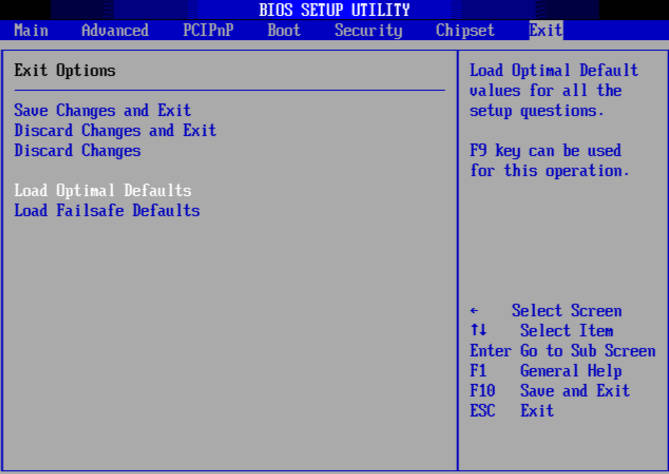
Törölje vagy tegye a számítógép régi összetevőjét
Néha a számítógép egyik alkatrészének eltávolítása megoldja a problémát. Például hasznos kikapcsolni a másodlagos eszközöket - minden felesleges perifériát, például egy nyomtatót, szkennert, webkamerát stb. P. Kikapcsolhatja a DVD meghajtót, bár problémái ritkán okoznak hibát. De a merevlemezt ki kell kapcsolni, és ellenőrizni kell, hogy a DMI ellenőrzése nem halad -e el nélküle. Természetesen akkor lesz egy üzenet, hogy nincs bootlemez, de utána lesz, és önmagában nem számít. Ha a merevlemezt nem azonosítják, megpróbálhatja azt egy másik számítógépen tesztelni, vagy kicserélheti azt egy szándékosan dolgozó munkával, hogy tisztázza a helyzetet. Ha a hiba merevlemez nélkül marad, akkor továbbmegyhet - távolíthatja el a videokártyát, és csatlakoztassa a monitort a beépített -in -hez.

Ha több RAM -tartományt telepítenek, akkor mindegyiket eltávolíthatja, és ellenőrizheti az egyiket a különböző résekben. Eltávolíthatja az összes további PCI slotot, és felváltva telepítheti azokat, minden alkalommal ellenőrizve a terhelést. Így azonosíthatja, hogy az eszközök közül melyik nem működik a DMI -medencék adatainak ellenőrzésével. Néha a számítógép frissítés után lefagy - egy eszköz cseréje egy másik, erősebb és modernebbre. Előfordulhat, hogy az alaplap nem támogatja azt, majd csak a régi eszköz visszatérése a helyére segít a hiba kijavításában. Például, néhány RAM -tartomány csak az AMD táblákon tud dolgozni, míg mások - az Intel -en, majd egyáltalán nem egyáltalán.
CMO -k tisztítása
Időnként a CMO -k tisztításának hardver módszere is hasznos lehet - ez a BIOS -beállítások mentesítése is, de nem programozottan, a fentiekben leírtak szerint, hanem a hardver. Tehát a beállítások garantáltan visszaállítják a gyári értékeket. Ne felejtse el azonban, hogy ezt követően újra szükség van néhány beállítás elvégzésére, különben a rendszer nem működik az optimális teljesítménygel, és nem is töltheti be. Ez azonban megoldhatja a problémát.
FONTOS. A következő műveleteket a számítógép kikapcsolásakor kell végrehajtani!Egy nagy, kerek és lapos akkumulátor mellett, amely táplálja a chipet, ahol a BIOS tárolja a beállításait, és CMO-knak hívja, van egy kis két- vagy három tűs csatlakozó. Ha 2 kapcsolattartója van, akkor nincs rajta jumper, és a névjegyeket csak néhány másodpercig bezárni kell, például egy csavarhúzót.

Ha a csatlakozó három pont, akkor egy pár érintkezőhöz van egy jumper - azt néhány másodpercig át kell rendezni egy másik pár kapcsolattartóra, hogy a szabadon használják, majd a jumper visszatér a helyre. Ennek eredményeként a BIOS visszatér az eredeti, a gyári beállításokhoz, és a DMI táblázat újra létrehozásra kerül. Talán ezúttal az összes benne szereplő összes eszközt helyesen jelzik.
Probléma volt -e a számítógép fagyásának azonnali bekapcsolása után? Milyen eszközhöz kapcsolódott és hogyan oldotta meg a problémát? Ossza meg a tapasztalatokat a megjegyzésekben, ez határozottan hasznos lesz!
- « SMSS folyamat.Az EXE vírus- vagy rendszerfájl
- Az USB -eszköz korrekciója az aktuális állapotban észlelt hiba »

